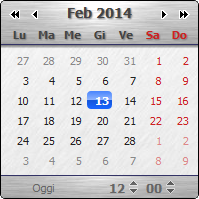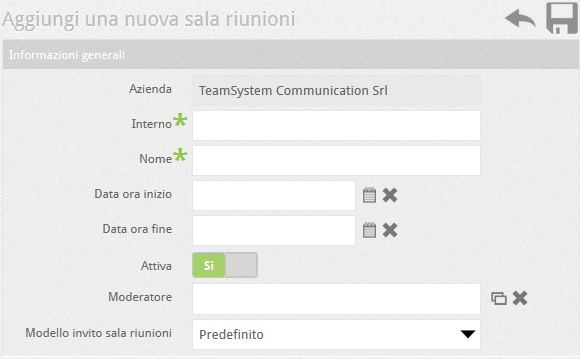Configurare le sale riunioni
Le Sale Riunioni sono uno strumento molto utile per organizzare meeting e conferenze telefoniche tra utenti del PBX e/o interlocutori esterni. Una Sala Riunioni è una “stanza virtuale” (di fatto una conferenza) creata sul PBX alla quale possono accedere due o più utenti.
COME CREARE UNA SALA RIUNIONI NEL CENTRALINO VOISPEED
Selezionare il menu Configurazioni – Sale Riunioni del PBX. Apparirà la seguente finestra:
La finestra mostra la lista delle Sale Riunioni eventualmente esistenti, o in alternativa presenterà un link per la creazione della prima Sala Riunioni. Per aggiungere una nuova sala riunioni premere il pulsante ![]() . Utilizzare i pulsanti
. Utilizzare i pulsanti  e
e  per cancellare o modificare una Sala. I parametri necessari per creare una Sala Riunioni sono i seguenti:
per cancellare o modificare una Sala. I parametri necessari per creare una Sala Riunioni sono i seguenti:
Attiva: Abilita/Disabilita la Sala Riunioni;
Moderatore: è un utente del PBX partecipante alla Riunione, che ha il compito di moderare la conferenza. Attualmente, il moderatore ha la sola facoltà di mettere in attesa tutti i partecipanti (che ascolteranno un messaggio di cortesia opportuno) mettendo in attesa la chiamata dalla propria GUI. Inoltre terminando la chiamata interromperà l’intera conferenza.
Modello invito sala riunioni: indica il modello utilizzato nella mail di invito ai partecipanti. Il modello di invito predefinito è così formattato:
Salve. Sei stato invitato alla riunione dal titolo: %__name, che avrà luogo dal %__starttime al %__endtime Per entrare nella sala riunioni virtuale chiama il numero: %__code dal tuo interno. Attenzione! Il numero di accesso sarà disponibile solamente nel periodo di attività della riunione. Gentilmente non rispondere a questo messaggio in quanto generato automaticamente a soli scopi informativi.
Le seguenti variabili vengono istanziate dal modello al testo definitivo della mail con i valori reali della sala riunioni corrente:
%__name: nome della riunione
%__starttime: data/ora inizio
%__endtime: data/ora fine
%__code: codice ingresso
Mediante l’uso di queste variabili, è anche possibile creare un modello personale secondo le proprie necessità: il file può essere un semplice file di testo o HTML, purché contenga le variabili dei valori che si desidera comunicare agli invitati.
Dopo aver creato la Sala Riunioni è necessario indicarne i partecipanti. Per fare ciò, occorre specificare il loro indirizzo email, al quale il PBX invierà un messaggio con i dettagli sugli orari di apertura e il codice numerico della sala.
| Per aggiungere un partecipante fare click sul bottone |
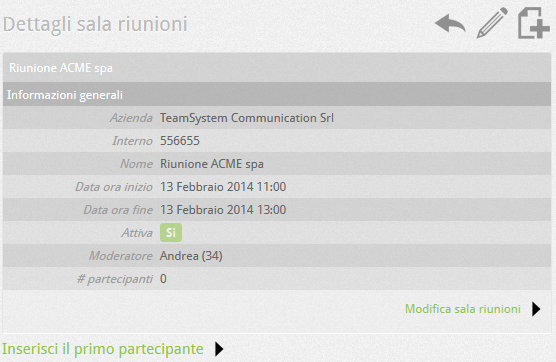 |
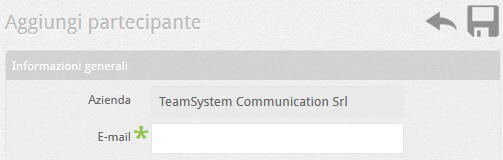 I partecipanti della Sala saranno visualizzati come indirizzi email in fondo alla pagina dei dettagli, come indicato nella figura qui a fianco: I partecipanti della Sala saranno visualizzati come indirizzi email in fondo alla pagina dei dettagli, come indicato nella figura qui a fianco: |
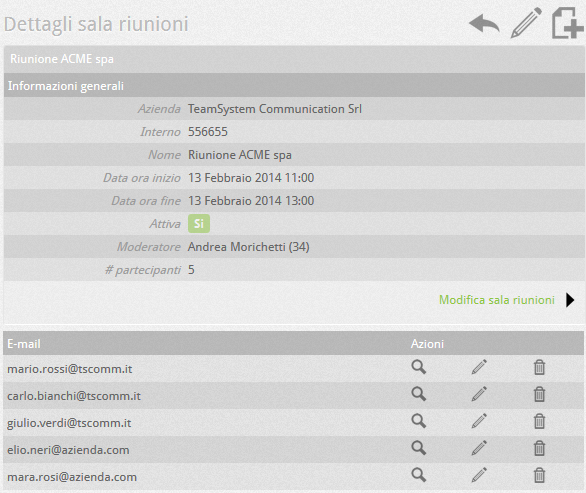 |
ACCESSO ALLA SALA RIUNIONI
Per accedere alla Sala Riunioni è possibile usare due metodi. Entrambe devono usare un IVR e il numero di interno della Sala specificato in fase di configurazione.
Il primo metodo, che suggeriamo, consiste nel creare un IVR con un nodo che si aspetta esattamente il numero della Sala il quale viene tra l’altro comunicato via mail a tutti i partecipanti. Per fare ciò è sufficiente creare un nodo che attende un input dinamico dell’utente oppure che abbia come sottonodo una chiave di selezione uguale al numero della Sala, e come azione del nodo l’inoltro statico (inoltra a numero) alla sala riunioni.
Con il secondo metodo, pià rapido per l’interlocutore l’accesso alla Sala è ottenuto mediante un nodo dell’IVR configurato per inoltrare staticamente la chiamata al numero della casella (con l’azione inoltra a numero). Questo metodo però non è il più sicuro, in quanto chiunque potrebbe riuscire ad entrare nella sala durante l’orario di apertura digitando un input a caso dal nodo principale.
![logo_voispeed_color-1[1]](http://manuali.voispeed.com/wp-content/uploads/logo_voispeed_color-11.png)